Apple Maps offline downloaden en gebruiken op iPhone en iPad
Diversen / / September 30, 2023
Met de nieuwste update van iOS 17 heeft Apple Maps op iPhone een upgrade. Met Apple Maps op uw iPhone kunt u nu offline kaarten downloaden en rondreizen zonder dat u een actieve mobiele gegevensverbinding nodig heeft. Hier leest u hoe u Apple Maps offline kunt downloaden en gebruiken op iPhone en iPad.

Offline kaarten zijn uitstekend als u een wandeling plant of naar een nieuwe stad of land reist en geen toegang heeft tot mobiele data of geen mobiele data wilt gebruiken. Bovendien kunt u met Apple Maps ook offline kaarten downloaden, bijwerken en nog veel meer. Laten we er meteen in duiken.
Opmerking: De functie Offline Kaarten in Apple Maps is beschikbaar op iOS 17 en hoger. Zorg er dus voor dat uw iPhone en iPad respectievelijk iOS 17 of iPadOS 17 gebruiken.
Dingen die u kunt doen met offline kaarten in Apple Maps
De offline kaarten kunnen u voorzien van details zoals:
- Zoek naar plaatsen.
- Bekijk beoordelingen van plaatsen (in de gedownloade kaart).
- Stapsgewijze aanwijzingen voor autorijden, fietsen, wandelen en zelfs lokaal vervoer.
- Geschatte aankomsttijd (omdat deze geen toegang heeft tot live verkeersinformatie).
Laten we leren hoe u een offline kaart op uw iPhone kunt downloaden.
Download offline Apple Maps in iOS 17 of iPadOS 17
U kunt niet slechts één, maar meerdere offline kaarten downloaden op uw iPhone en iPad in Apple Maps. Hier is hoe
Opmerking: De stappen voor iPad zijn identiek aan die voor iPhone. Dus volg mee.
Stap 1: Start de Maps-app op uw iPhone of iPad en tik op uw profielfoto.
Stap 2: tik op Offline kaarten in de lijst.

Stap 3: Tik op Nieuwe kaart downloaden.
Stap 4: Zoek naar de locatie waar u de offline wilt downloaden en tik op het resultaat.

Stap 5: Er verschijnt een rechthoek op het scherm; houd de hendels ingedrukt en sleep deze om aan te passen hoeveel gebied u wilt downloaden voor offline gebruik en tik op Downloaden.
Snelle tip: u kunt ergens op de kaart tikken om een speld neer te zetten en vervolgens op Downloaden tikken om een offline kaart te downloaden.
Opmerking: Hoe groter het gebied dat u selecteert voor de offline kaart, hoe groter het formaat.
En nu beginnen de kaarten met downloaden. Als u meer offline kaarten wilt downloaden, herhaalt u het proces of tikt u op Nieuwe kaart downloaden op de pagina Offline kaarten.

Lees ook: Hoe Google Maps offline te gebruiken op de iPhone.
Hoe Apple Maps offline te gebruiken
Met Apple Maps kunt u offline kaarten automatisch gebruiken en openen als er geen internetverbinding is. Als u echter gegevens wilt opslaan en wilt overschakelen naar offline kaarten, volgt u deze stappen:
Stap 1: Open Apple Maps en tik op uw profielfoto om aan de slag te gaan.
Stap 2: tik op Offline kaarten.

Stap 3: tik om de schakelaar voor 'Alleen offline kaarten gebruiken' in te schakelen.

Stap 4: Nu schakelt Apple Maps over naar offline kaarten. Tik op de zoekbalk.
Stap 5: zoek naar de gedownloade locatie en tik op het resultaat. Ga nu verder met het gebruik van de navigatie als een gewone kaart.

Formaat wijzigen, hernoemen of offline kaarten verwijderen
Nadat u een offline kaart op uw iPhone of iPad heeft gedownload, kunt u met Apple Maps een offline kaart vergroten of verkleinen, hernoemen of zelfs verwijderen. Hier is hoe:
Stap 1: Open Apple Maps op uw iPhone en tik op uw profielfoto.
Stap 2: Tik nu op Offline kaarten.

Stap 3: Selecteer de gedownloade kaart.
Stap 4: Tik nu op Formaat wijzigen, hernoemen of Kaart verwijderen, afhankelijk van uw vereisten.
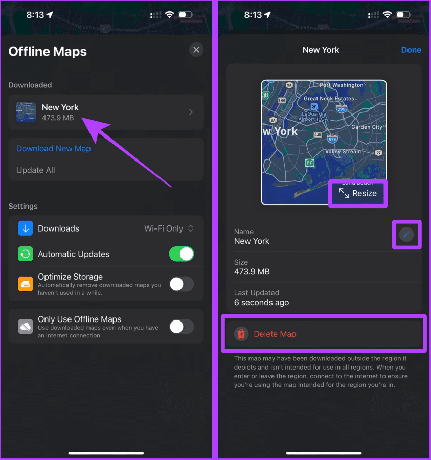
Offline kaarten bijwerken
Met de functie voor offline kaarten in de Kaarten-app kunt u ook de gedownloade kaart bijwerken, zodat u over de nieuwste kaart beschikt voor offline gebruik. Bovendien kunt u het ook zo instellen dat offline kaarten automatisch worden bijgewerkt voor meer gemak.
Volg deze stappen:
Stap 1: Start de Kaarten-app op uw iPhone.
Stap 2: Ga naar je profielfoto > Offline kaarten.

Stap 3: Tik op Alles bijwerken en schakel de schakelaar voor Automatische updates in. En dat is het.
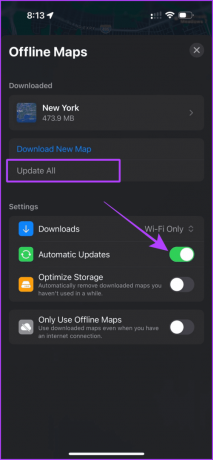
Optimaliseer opslag voor offline kaarten
Omdat offline kaarten lokaal worden gedownload, nemen ze wat opslagruimte in beslag op uw iPhone. Om dit aan te pakken, laat Apple je automatisch de ongebruikte offline kaarten op je iPhone verwijderen.
Laten we eens kijken naar de te volgen stappen:
Stap 1: Start Apple Maps op uw iPhone en tik op uw profielfoto
Stap 2: Kies Offlinekaarten uit de lijst.

Stap 3: schakel de schakelaar voor Opslag optimaliseren in. En dat is het.

Probeer de app bij te werken om toegang te krijgen tot de functie. Als dit nog steeds niet lukt, is de functie Offline Kaarten mogelijk nog niet beschikbaar in uw regio.
Verdwaal nooit
Kort gezegd: hoewel offline kaarten op de iPhone geweldig zijn, zijn ze ook iets minder nauwkeurig dan online kaarten. Apple heeft echter eindelijk het wachten op de offline kaarten gemaakt met de iOS 17-update. We kunnen dus vanaf nu zeker meer verwachten.
Laatst bijgewerkt op 28 september 2023
Het bovenstaande artikel kan affiliatielinks bevatten die Guiding Tech helpen ondersteunen. Het heeft echter geen invloed op onze redactionele integriteit. De inhoud blijft onbevooroordeeld en authentiek.



